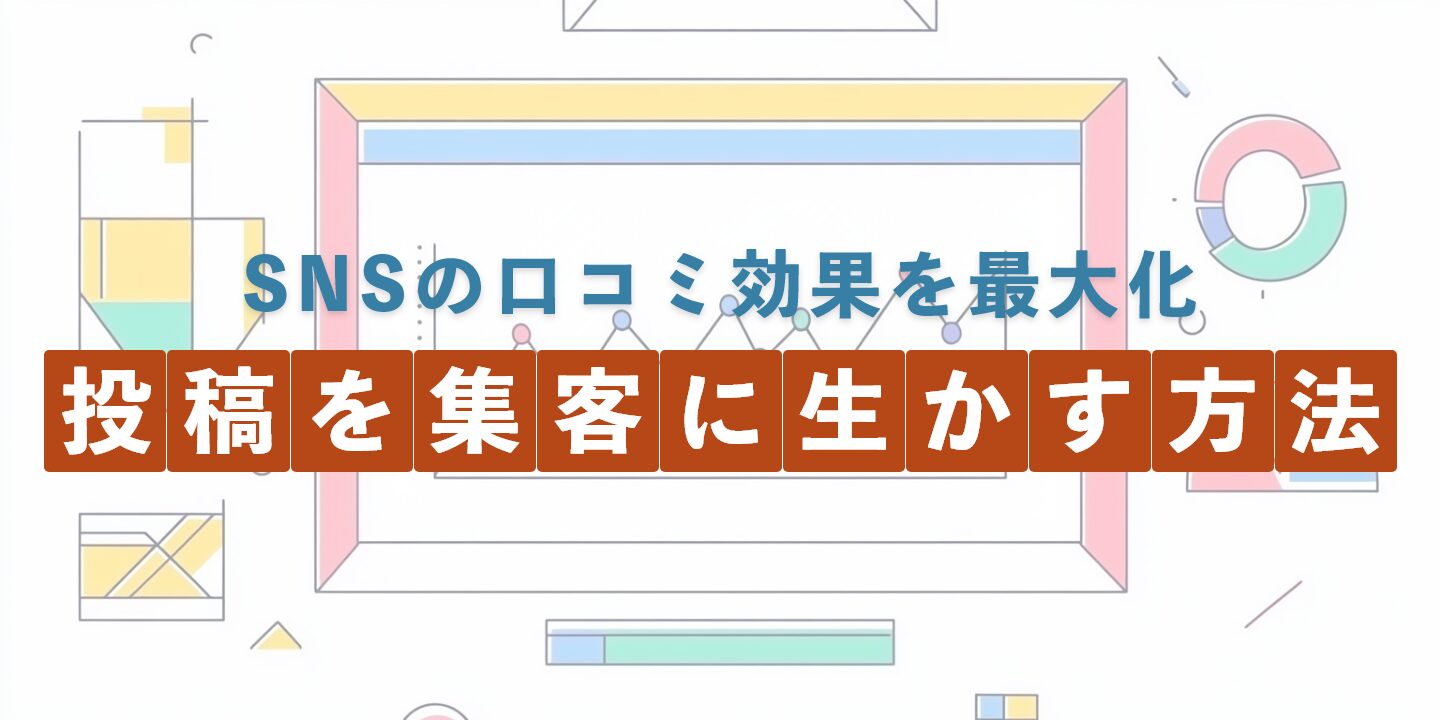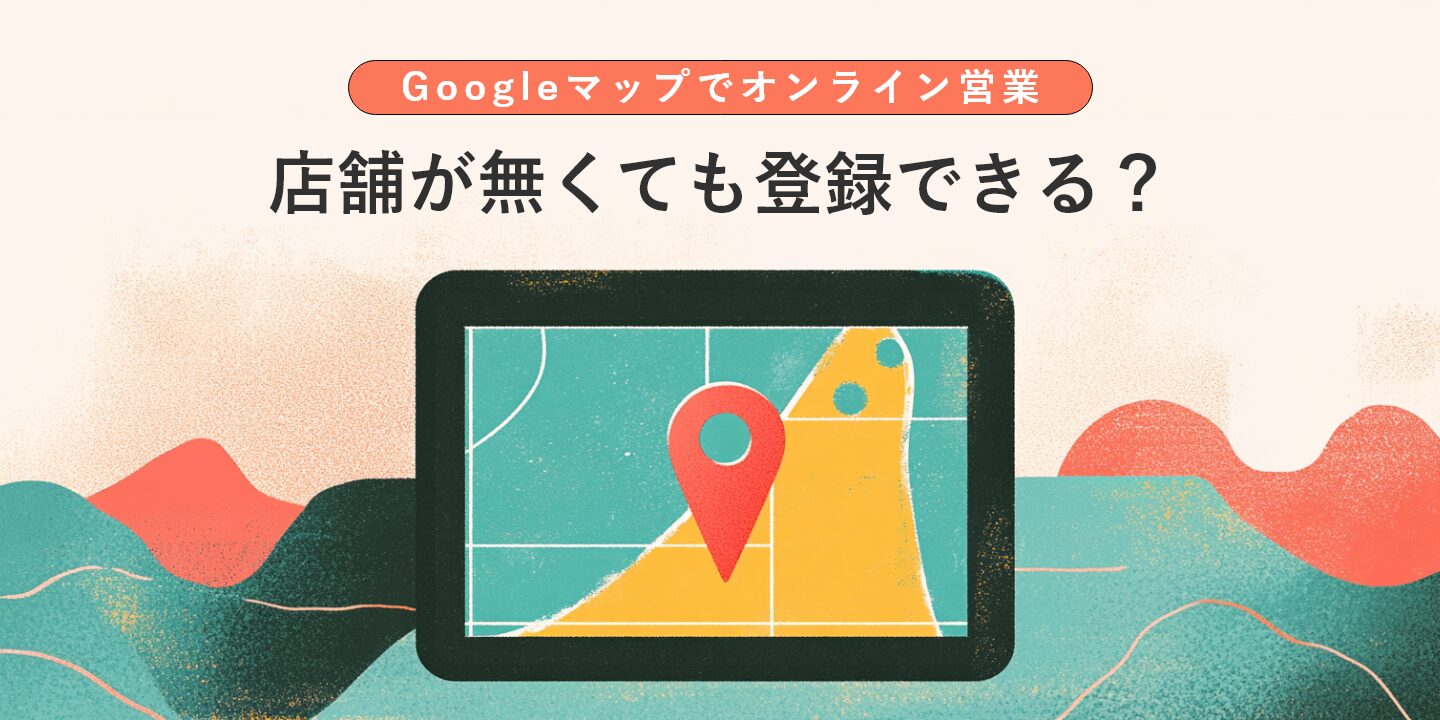Blog お役立ちブログ
古いホームページデータが消えたらどうする?原因と対策を徹底解説

ホームページは企業や店舗の顔ともいえる大切な存在ですが、運用が長期化すると、いつの間にかバックアップが不十分になったり、サーバーやドメインの更新を失念したりといったリスクが増します。ここでは、古いホームページデータが突然消えてしまう代表的な原因を整理します。
サーバー契約・ドメイン契約の更新漏れ
意外と多いのが、サーバーやドメインの契約を更新し忘れ、そのまま契約切れになってしまうケースです。契約が切れると、サーバー上にあるホームページデータ自体が削除されたり、ドメインが別の人に取得されてしまったりします。特に長く放置された状態で運用しているサイトは要注意です。
CMSやプログラムのバージョンアップ不備
WordPressなどのCMSを使っている場合、ソフトウェアの更新を怠るとセキュリティ上の弱点が発生し、不正アクセスやウイルス感染によってデータが破損する可能性があります。あるいはバージョンアップ時の相性問題で、既存のテーマやプラグインと衝突し、サイトが表示できなくなるケースもあります。
不適切なファイル管理・バックアップ不足
ホームページのデータや画像、データベースなどを複数箇所に保存し管理していない場合、もしメインの保存先に不具合が生じると復旧が非常に困難になります。また、改修履歴や管理者パスワードなどがわからなくなった状態でホームページを放置していたケースもよく見られます。
サイト移行(リニューアル)時のトラブル
サイトをリニューアルするときや、サーバー移転をする際にうっかりデータを消去してしまうトラブルも起こりやすいです。作業手順を間違えた、あるいは引き継ぎが不十分で一部ファイルを削除してしまったなど、移行・リニューアル時に注意すべきポイントは多岐にわたります。
セキュリティ事故・不正アクセス
長年更新していないサイトはセキュリティ面が脆弱なケースが多いため、外部からの攻撃を受けてデータが破損・流出するリスクが高まります。知らないうちに改ざんされ、修復不能な状態になることもあり得ます。特に管理画面のパスワードが簡単だったり、セキュリティプラグインを導入していない場合は要注意です。
事前に確認しておきたいこと
サイトが突然消えてしまった場合、まず何を確認すれば良いのでしょうか。原因を特定しないままむやみに復旧作業を試みると、かえって状況を悪化させることもあります。ここでは事前に確認すべきポイントを整理します。
- サーバー契約・ドメイン契約の状況
- 更新期限を過ぎていないか
- 管理会社のコントロールパネルにログイン可能か
- メールや請求書の通知を見落としていないか
- サイト構成・CMSのバージョン情報
- WordPressや他CMSのバージョンは最新か
- プラグインやテーマが最新の状態か
- 不要なプラグインが放置されていないか
- バックアップの有無
- いつ、どのタイミングでバックアップを取ったか
- どこにバックアップデータが保存されているか(ローカルか、クラウドか、外部ストレージか)
- 管理者パスワードやアクセス情報
- ドメイン管理パネル、サーバー管理画面、CMSの管理画面へのログイン情報
- 引き継いだ担当者がいれば共有できる情報はあるか
これらを確認することで、まずは「データがどこまで残っているのか」「消失の可能性が高い場所はどこか」「再発防止に向けてどの程度の知識・手間が必要か」といった概略を把握できます。
データが消えたときの復旧手順
もし古いホームページのデータが消えてしまったときは、慌てずに手順を踏んで対処することが大切です。以下では、一般的な復旧プロセスを段階的に解説します。
1. 原因調査と状態の確認
はじめに、サーバー契約の有無やエラー状況などを調べ、何が原因でサイトが消失しているのかを見極めます。間違った仮定で作業すると復旧できるデータまで破損してしまう可能性があります。
2. バックアップデータを探す
社内PCや外部記録メディア、さらにはサーバー業者の自動バックアップなど、あらゆる可能性を探ります。サーバー業者によっては数日前までのデータを自動保存している場合があります。状況によっては有料オプションで復旧が可能なケースもあるため、サーバー管理会社に相談しましょう。
3. テスト環境での復旧作業
いきなり本番サーバーに復旧データを上書きしてしまうのはリスクが高いため、テスト環境を用意し、そこでデータを復元してみるのがおすすめです。WordPressなどのCMSの場合、プラグインやテーマの互換性もテストしながら慎重に進める必要があります。
4. 公開環境への最終適用
テスト環境で問題なく動作したことを確認してから、本番環境に反映させます。必要に応じてDNS設定の変更やドメイン移管などを行う場合もありますが、手順やタイミングを誤ると再度トラブルを招く可能性があります。
5. 徹底的な動作確認
最後に、公開したウェブページやフォーム、コンテンツの表示、アクセス解析ツールの設定など、すべてに問題がないかを総合的にチェックします。サイトマップの送信や検索エンジンへのインデックス状況にも目を光らせましょう。
以下は「データが消えた後の復旧手順」を簡易的にまとめた表です。
| 手順 | やることの概要 | ポイント |
|---|---|---|
| 1.原因の特定 | サーバー・ドメイン契約、エラーログを確認など | 仮説ベースで作業しない |
| 2.バックアップ探し | 社内・外部ストレージ・サーバー自動バックアップを確認 | 過去の担当者などから情報を集める |
| 3.テスト環境で復元 | 別の環境でサイトを再現し、動作検証 | CMSやプラグインの互換性、テーマ崩れに注意 |
| 4.本番反映 | テスト環境で問題なければ本番に上書き | DNS設定やドメイン移管のタイミングに注意 |
| 5.最終確認 | サイト表示やフォーム動作、アクセス解析などを総点検 | インデックス状況や表示速度、ブラウザ互換性もチェック |
復旧後に考えるべき改善策
データを復旧しただけで安心してしまうと、また同じようにデータが消えるトラブルが発生しかねません。以下では復旧後にぜひ考えておきたい改善策を解説します。
レギュラーバックアップの仕組み作り
まずは定期的にバックアップを取る仕組みを作りましょう。サーバー会社が提供する自動バックアップを利用するほか、クラウドストレージや外部サービスと連携して二重、三重のバックアップ体制を整えるのがおすすめです。
バックアップ方法の比較表
下記に一般的なバックアップ方法を比較した表を示します。
| バックアップ方法 | メリット | デメリット |
|---|---|---|
| サーバー自動バックアップ | サーバー側で自動実行されるので手間がかからない | 保存期間が短い場合が多く、古いデータは消されやすい |
| クラウドストレージ | 容量拡張が容易で、場所を問わずアクセスが可能 | 月額費用など継続コストがかかる |
| 外部ハードディスク | 初期費用が安く、物理的に手元で管理できる | 紛失や故障リスク、管理が煩雑になる場合がある |
| 自社サーバー | 自社内に保管でき、セキュリティを独自に強化しやすい | 専門知識と運用コストが必要 |
セキュリティ強化
不正アクセスやウイルス感染でデータが破損してしまった場合は、管理画面のパスワードやプラグイン更新などを一度リセットし、より強固なセキュリティ体制を整える必要があります。特に以下のポイントは見直しておきましょう。
- 複雑なパスワードの設定(大文字・数字・記号の併用など)
- CMSやテーマ、プラグインの常時更新
- 不要なプラグインの削除
- 管理画面URLの変更や2段階認証の導入
運用体制の見直し
「誰がいつどのようにサイトを管理・更新するのか」を明確にし、サイト運用の属人化を防ぎましょう。必要に応じて担当者を複数人置き、知識を分担することでミスを減らし、万一担当者が退職した際でもスムーズに引き継ぎができるようにしておくのが理想です。
リニューアルや移転を検討
古いホームページをただ維持するだけでなく、これを機にリニューアルやサーバー移転を検討するのも一手です。長期間放置されたデザインやコンテンツを見直し、現代のブラウザやデバイスに対応した形へ更新することで、見やすさや使い勝手を向上させられます。また、新しいサーバーへ移転することで高速表示やセキュリティ強化が期待できます。
安全な運用を継続するためのポイント
ホームページは一度立ち上げて終わりではなく、継続的にメンテナンスや更新が必要です。ここからは、今後の運用で気をつけるべきポイントをまとめます。
1. 運用ガイドラインを作成する
小さなチームでも運用ガイドラインを用意し、作業ルールや手順を明文化します。更新のタイミングやバックアップの取得方法、問い合わせフォームのテストなど、定期的に実施すべき内容をリスト化するとよいでしょう。
2. 定期的なサイト診断やアクセス解析の活用
ホームページの状態は定期的にチェックすることが欠かせません。アクセス解析を導入し、アクセス数やエラーログなどを把握することで、異常が起きたときに早期発見が可能になります。また、ページ速度やモバイル対応状況なども含め、総合的なサイト診断を行うことで、潜在的な問題を洗い出し予防につなげられます。
3. コンテンツ更新とCMSアップデートの同時管理
コンテンツの更新頻度が低いと、CMSやプラグインの更新もおろそかになりがちです。サイトに新しい情報を掲載するタイミングで、あわせてシステムのアップデートを行う習慣を付けることで、セキュリティリスクを大幅に軽減できます。
4. 緊急連絡先・サポート体制の明確化
万一のトラブル時に誰が対応するのか、外部業者に依頼するのかなど、緊急時の連絡ルートをあらかじめ決めておくと安心です。サーバー管理会社やホームページ制作会社と保守契約を結んでおくことで、初動対応がスムーズになり、被害拡大を抑制できます。
運用チェックリストの例
ここでは、日常的にチェックすべき運用項目を例示する表を示します。
| チェック項目 | 実施頻度 | 補足 |
|---|---|---|
| CMS・プラグインの更新 | 月1回 or 随時 | 重要アップデートは早めに反映 |
| バックアップの取得 | 週1回 or 月1回 | 自動+手動の併用が望ましい |
| セキュリティプラグインの稼働 | 常時監視 | 通知メールなどで異常を早期発見 |
| 主要ページの表示チェック | 月1回 or 随時 | レイアウト崩れやリンク切れをチェック |
| アクセス解析のレポート確認 | 週1回 or 月1回 | ユーザー数、直帰率、エラーログなど |
このようにシンプルなチェックリストを用意し、定期的にサイト全体を点検する体制を整えることで、古いホームページであっても安定的に情報を発信し続けられるようになります。
まとめ
古いホームページのデータが突然消えてしまうと、ビジネス上大きな痛手となります。まずはサーバーやドメインの契約状況、バックアップの有無などを落ち着いて確認し、原因を見極めた上でテスト環境での復旧作業を進めましょう。復旧後は、レギュラーバックアップやセキュリティ強化、担当者間の情報共有などを行い、再発を防ぐ仕組みづくりが重要です。
さらに、これを機にサイトのリニューアルやサーバー移転を検討し、運用体制を見直すことで、より安全で効果的なWeb活用へとつなげられるはずです。継続的にメンテナンスやアクセス解析による診断を行い、最新の状態を保つことで、ホームページは企業活動の頼もしい味方となるでしょう。